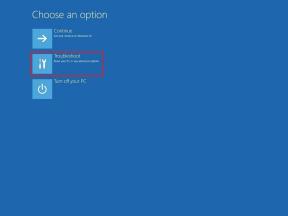Kako popraviti napako »Ta datoteka ni združljiva s predvajalnikom Quicktime«.
Miscellanea / / November 06, 2023
QuickTime Player je izbira za mnoge uporabnike Mac. Torej, če naletite na napako »Ta datoteka ni združljiva s predvajalnikom QuickTime«, je to lahko hudo. K sreči imate našo pomoč in lahko vam pomagamo odpraviti težavo z osnovnim odpravljanjem težav. Čas je, da odložite svoje skrbi in berete.
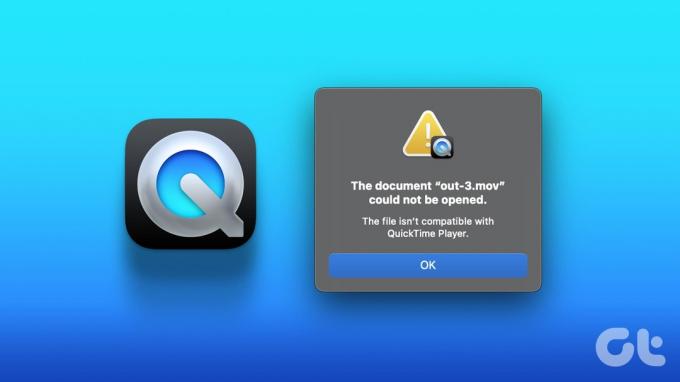
Datoteka ni združljiva s predvajalnikom QuickTime. Težava se običajno pojavi, ko poskušate odpreti predstavnostno datoteko, ki je predvajalnik QuickTime Player ne more obdelati. Da bi to odpravili, moramo najprej razumeti, ali je težava v predvajalniku ali videoposnetku. Naredimo to in poskrbimo, da bo vaš videoposnetek in QuickTime Player spet zagnan.
Zakaj vidim napako »Ta datoteka ni združljiva s predvajalnikom QuickTime«.
Zloglasna napaka video predvajalnika macOS se lahko občasno pojavi. Glede na članek podpore Apple je ta težava z združljivostjo nekaj, kar Apple pričakuje. Tehnološki velikan predlaga dve rešitvi, in sicer posodobitev aplikacije ali uporabo druge aplikacije, vendar lahko ponudimo več.
Preden pa se lotimo popravljanja datoteke, ki ni združljiva s težavo predvajalnika QuickTime, je pametneje preveriti razloge za napako.
- QuickTime Player ali macOS je zastarel.
- QuickTime Player ne podpira kodeka vaše datoteke.
- Ime oblike datoteke se ne ujema z zbirko kodekov predvajalnika QuickTime.
- Video ali zvočna datoteka je poškodovana.
- Virus in zlonamerna programska oprema v sistemu macOS, ki moti delovanje predvajalnika QuickTime Player.
- Aplikacija QuickTime Player se ne odziva več.
Ne glede na razlog bi morali poskusiti naslednje korake za odpravljanje težav v vrstnem redu, kot so prikazani spodaj, hitro rešiti težavo.
7 načinov za odpravo napake Quicktime Can't Open Video Files
Medtem ko je končna rešitev stik Podpora Apple in prosimo za njihovo pomoč, smo našli nekaj rešitev, ki lahko odpravijo težave, na primer Ta datoteka vsebuje nekaj predstavnosti, ki v hipu ni združljiva s predvajalnikom QuickTime.
1. Zaprite in znova zaženite QuickTime Player
Včasih se lahko videopredvajalnik zatakne v fazi obdelave v ozadju. Tako se ne odziva dobro na ukaze za izvajanje datotek in prikazuje naključne napake. Prisilno zapiranje in ponovni zagon aplikacije bi moralo zlahka odpraviti težavo.
Korak 1: Pojdite na Launchpad ali uporabite Spotlight, poiščite in odprite Activity Monitor.
2. korak: Poskusite in poiščite QuickTime Player na seznamu aplikacij ali ga poiščite z iskalno vrstico.
3. korak: Kliknite gumb X v zgornji menijski vrstici.
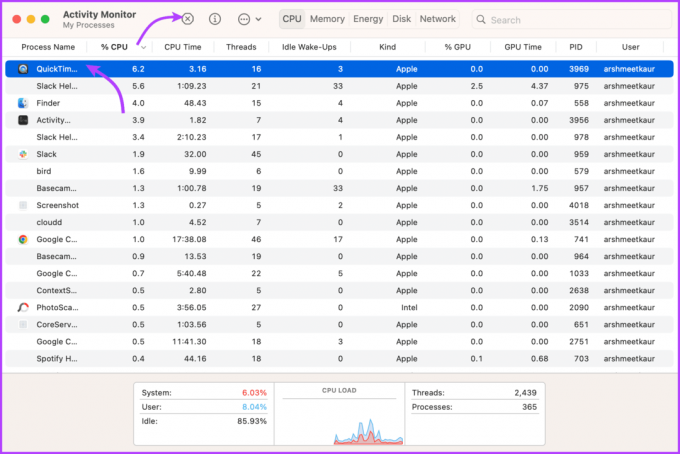
4. korak: Nato kliknite Force Quit.
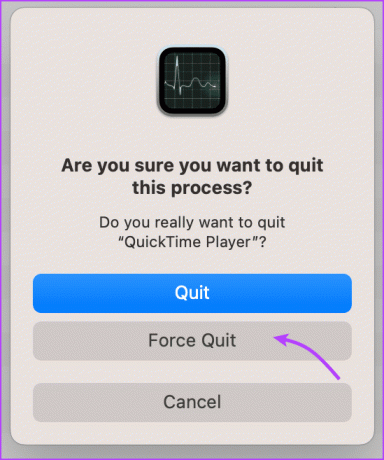
Zdaj pa počakaj malo. Če je mogoče, znova zaženite Mac, da začnete s čisto ploščo, nato pa odprite predvajalnik QuickTime in poskusite predvajati video.
2. Posodobite QuickTime Player in macOS
Apple ne ponuja ločenih urnikov posodobitev za vgrajene aplikacije, kot je Safari in QuickTime Player. Posledično lahko samo posodobi te aplikacije s posodobitvijo OS. Evo kako.
Korak 1: kliknite ikono Apple v menijski vrstici in izberite System Settings.
2. korak: če je na voljo posodobitev, boste morda prejeli obvestilo na tej strani. V nasprotnem primeru pojdite na Splošno in izberite Posodobitev programske opreme.
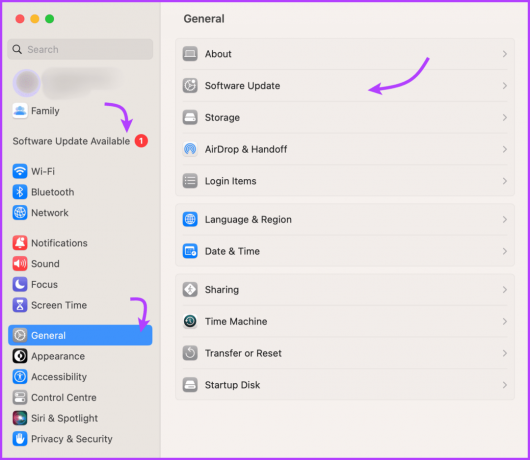
3. korak: Če je na voljo, kliknite Nadgradi zdaj.
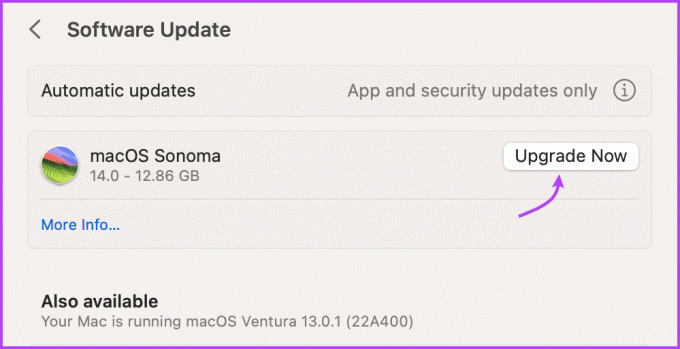
4. korak: Ko je prenos končan, sledite navodilom na zaslonu, da posodobite svoj Mac.
Ko končate, poskusite predvajati video datoteko. Če se napaka ponovi, nadaljujte z naslednjim korakom.
Opomba: Če uporabljate macOS Monterey ali starejšo različico, kliknite ikono Apple → O tem Macu → Posodobitev programske opreme, če je na voljo, kliknite Posodobi zdaj.
3. Dvakrat preverite format datoteke
QuickTime Player ne ponuja tako obsežne podpore za oblike datotek kot nekateri naprednejši multimedijski predvajalniki. Vendar lahko udobno podpira formate, vključno s filmskimi datotekami QuickTime (MOV), datotekami MPEG-4 (MP4, MP3, M4V, M4A), MPEG-2, AVI, Mjpeg, DV Stream in zvočnimi datotekami, kot so AIFF, WAV in AAC.
Morda je video datoteka izven obsega in se pojavi napaka »Datoteka ni združljiva s predvajalnikom QuickTime Player«, ker preprosto ni združljiva.
Še vedno pa obstaja možnost, da je ime razširitve napačno ali da ste ga pomotoma spremenili. V takem primeru bi moralo pomagati preimenovanje datoteke v ime pravilne oblike. Na MacBook ali iMac lahko poskusite naslednje korake.
Korak 1: Odprite Finder in se pomaknite do mesta, kjer je shranjena datoteka.
2. korak: Izberite datoteko, kliknite z desno tipko miške in izberite Pridobi informacije.
3. korak: Tukaj preverite Več informacij ter Ime in razširitev in se prepričajte, da je vse v redu.
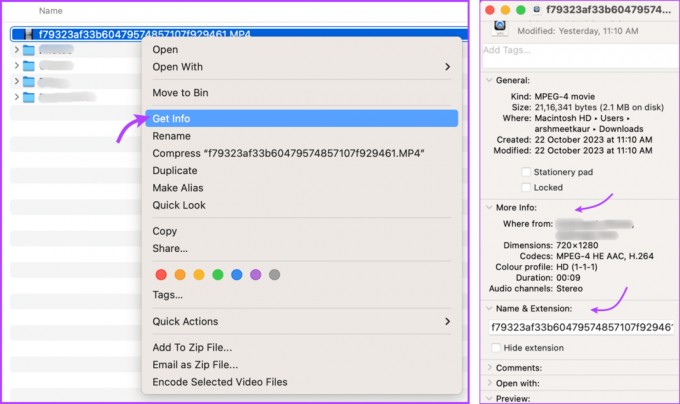
Če menite, da razširitev ni takšna, kot bi morala biti, jo poskusite spremeniti. Zdaj poskusite zagnati datoteko v predvajalniku QuickTime Player, da preizkusite, ali lahko odpravite težavo ali ne.
4. Preverite, ali je video ali zvočna datoteka poškodovana
Če ste doslej preizkusili vse zgornje načine za odpravljanje težav in QuickTime še vedno ne more odpreti video datoteke, morate navzkrižno preveriti, ali je datoteka poškodovana. To najlažje storite tako, da za predvajanje videa uporabite kateri koli drug medijski predvajalnik, ki je na voljo v vaši napravi.
Če se videoposnetek ne predvaja tudi v drugih aplikacijah, je težava morda v videoposnetku. Poskusite uporabiti naslednjo metodo, znova prenesite videoposnetek ali uporabite a video pretvornik da odpravite težavo.
5. Kodirajte video ali zvočne datoteke za QuickTime Player
Maci so opremljeni z vnaprej pripravljenim večpredstavnostnim kodirnikom. To orodje lahko uporabite za ponovno kodiranje večpredstavnostne datoteke z napako, tako da jo lahko macOS predvaja v aplikaciji QuickTime Player.
1. korak: Odprite Finder in izberite video datoteko.
2. korak: Z desno tipko miške kliknite datoteko in izberite »Kodiraj izbrane video datoteke«.
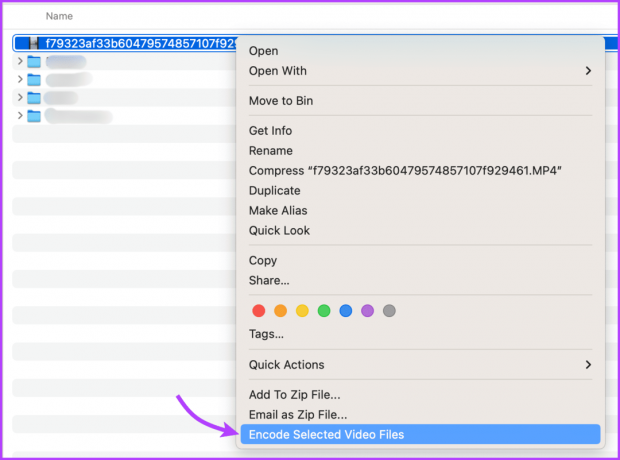
3. korak: Tukaj kliknite spustno puščico poleg nastavitve.
4. korak: Izberite ustrezen kodek (lahko izberete katerega koli, saj QuickTime Player podpira vse te kodeke).
5. korak: Kliknite Nadaljuj.

Ko je seja kodiranja končana, boste v isti mapi opazili pretvorjeno video datoteko. Poskusite jo igrati, upajmo, da jo lahko zdaj igrate.
6. Preglejte macOS za morebitne viruse
Čeprav macOS praktično ni mogoče okužiti, lahko nekateri pametni zlonamerni programi in virusi poškodujejo vgrajene aplikacije, kot je QuickTime Player. ne skrbi. Obstajajo varni načini za odstranite in preprečite zlonamerno programsko opremo na vašem Macu.
Dober protivirusni program in temeljito čiščenje vašega Maca vas lahko popeljeta daleč. Ko se prepričate, da macOS ne vsebuje zlonamerne programske opreme, vohunske programske opreme in virusnih programov, poskusite video datoteko še enkrat. Preverite, ali se QuickTime vrne nazaj na svoj hiter način (igra besed).
7. V App Store poiščite združljivo aplikacijo
Če ste v tem razdelku, to pomeni, da ste preizkusili vse prejšnje metode za odpravljanje težav in niste mogli odpraviti napake »Ta datoteka ni združljiva s predvajalnikom QuickTime«. Zdaj je zadnja možnost pridobitev drugega video predvajalnika, ki bi lahko predvajal datoteko, s katero se soočate s težavami.
Če želite poiskati pravo aplikacijo za datoteko, z desno miškino tipko kliknite datoteko → izberite Odpri z → App Store. Preglejte razpoložljive možnosti in poiščite tisto, ki vam najbolj ustreza.
Ne čakajte na trenutek, da popravite Quicktime
Na vaše razpoloženje lahko močno vpliva, če se vaš domači videoposnetek, tista epizoda vaše najljubše oddaje ali dolgo pozabljen videoposnetek sreča s to datoteko in ni združljiva z napako predvajalnika QuickTime. Upamo, da vam bo ta članek pomagal rešiti težavo brez večjih težav.
Če potrebujete dodatno pomoč ali imate kakršna koli vprašanja, se obrnite na nas prek razdelka za komentarje.